Review Roteador Huawei WiFi Mesh WS5800: elegante, mas complicado
Huawei WiFi Mesh tem especificações parrudas e boa cobertura de sinal, mas software atrapalhado compromete a experiência
Huawei WiFi Mesh tem especificações parrudas e boa cobertura de sinal, mas software atrapalhado compromete a experiência

Se você tem problemas de cobertura de Wi-Fi na sua casa, a tecnologia mesh pode ser a solução: vários equipamentos podem se comunicar entre si e vão espalhando o sinal de internet por todos os ambientes, sem exigir nenhuma configuração complicada.
Testei nas últimas semanas o Huawei WiFi Mesh WS5800. É bom? Vale a pena? É fácil de instalar? Você vai descobrir as respostas nos próximos minutos.
O Tecnoblog é um veículo jornalístico independente de tecnologia que ajuda as pessoas a tomarem sua próxima decisão de compra desde 2005. Nossas análises de produtos são opinativas e não possuem nenhuma intenção publicitária. Por isso, sempre destacamos de forma transparente os pontos positivos e negativos de cada produto.
Nenhuma empresa, fabricante ou loja pagou ao Tecnoblog para produzir este conteúdo. Nossos reviews não são revisados nem aprovados por agentes externos. O WS5800 foi fornecido pela Huawei por empréstimo. O produto será devolvido à empresa após os testes.
O Huawei WiFi Mesh é uma torre cilíndrica bem elegante, com acabamento branco fosco e sem maiores detalhes. Cada unidade tem 21 cm de altura, pouco mais de 10 cm de diâmetro e pesa 580 g, que transmitem uma sensação de confiança e robustez.
A Huawei nos enviou o kit com três unidades do Wi-Fi Mesh e sei que a empresa também vende um combo com apenas duas torres.

Na parte inferior se encontra uma luz indicadora, que fica ligada na cor azul enquanto o roteador está funcionando. Ela alterna para vermelho no momento do boot ou quando há algum tipo de falha. Já no topo fica a antena de NFC, que permite conexão rápida ao Wi-Fi para quem aproximar o smartphone.
Na parte traseira estão quatro portas de rede, sendo uma WAN e três LANs, o que é uma excelente surpresa visto que roteadores mesh normalmente têm apenas duas portas. Por ali também se encontra o conector de energia e os botões de reset e liga/desliga.

Na frente do produto não há nada além do logo da Huawei e o botão H, que serve para ativar o modo de pareamento com outras torres. Para quem quiser expandir a cobertura, basta comprar uma unidade adicional, ligá-la ao lado do roteador principal e apertar a tecla.

Um detalhe que gostei é que os cabos de energia e rede que acompanham o Huawei WiFI Mesh são brancos, o que ajuda a disfarçar o emaranhado de fios. Ele não tem aquela “cara de roteador” e pode ficar muito bem na sala da sua casa.
Quem vê uma caixa com três roteadores deve pensar à primeira vista que o processo de instalação é complicado, mas não é bem assim. É necessário usar o aplicativo Huawei SmartHome no iOS ou o AI Life Android e então seguir os passos indicados.
Você pode escolher qualquer uma das torres para ser a unidade conectada no modem da operadora, via cabo de rede. A partir daí, basta ligar as unidades-satélites na tomada que elas pareiam automaticamente e, depois, prosseguir com as configurações gerais no aplicativo.
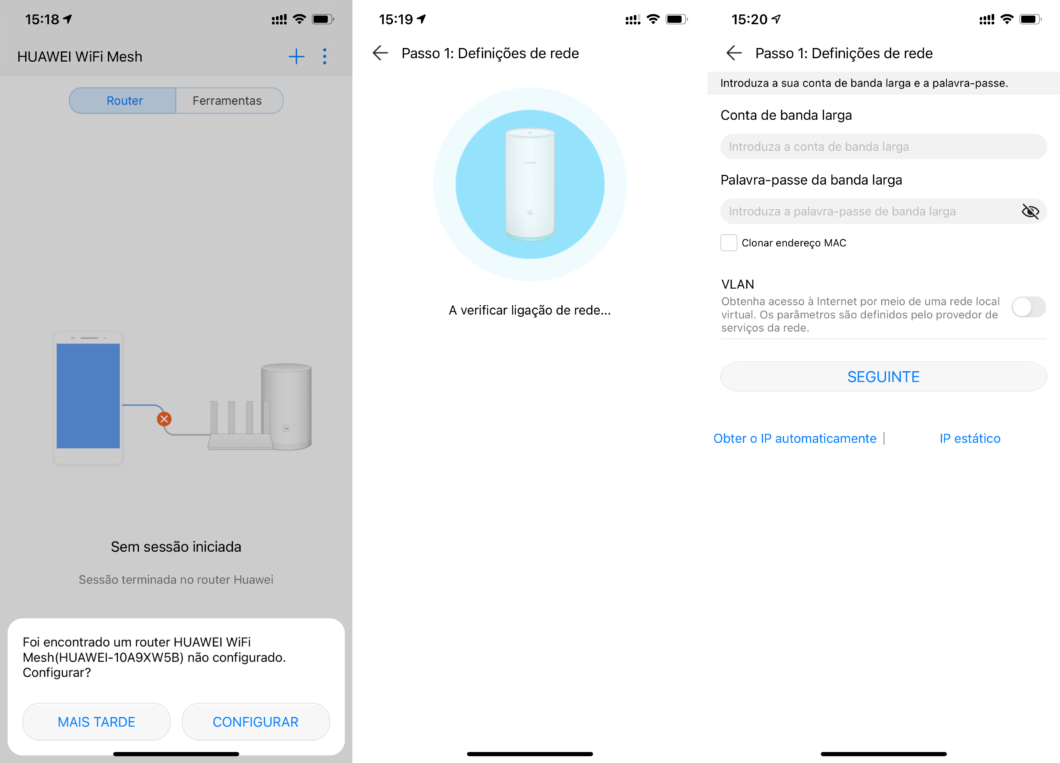
O que eu não gostei é que o sistema não identificou minha conexão de forma automática. Liguei o equipamento no modem da minha operadora, que entrega a conexão via DHCP, que é a atribuição automática de IP. A torre da Huawei não foi capaz de se conectar sozinha à internet e me pediu senha para autenticação PPPoE, que não existe no meu caso.
É a primeira vez que um roteador que passa na minha mão e não consegue identificar o acesso à internet de forma automática. Isso é grave: o DHCP é forma de conexão presente na maioria dos modens das operadoras – especialmente aquelas que não permitem acesso em bridge. Consigo imaginar a frustração de um usuário leigo que não consegue configurar o roteador de forma fácil e não faz a menor ideia de como resolver o problema.
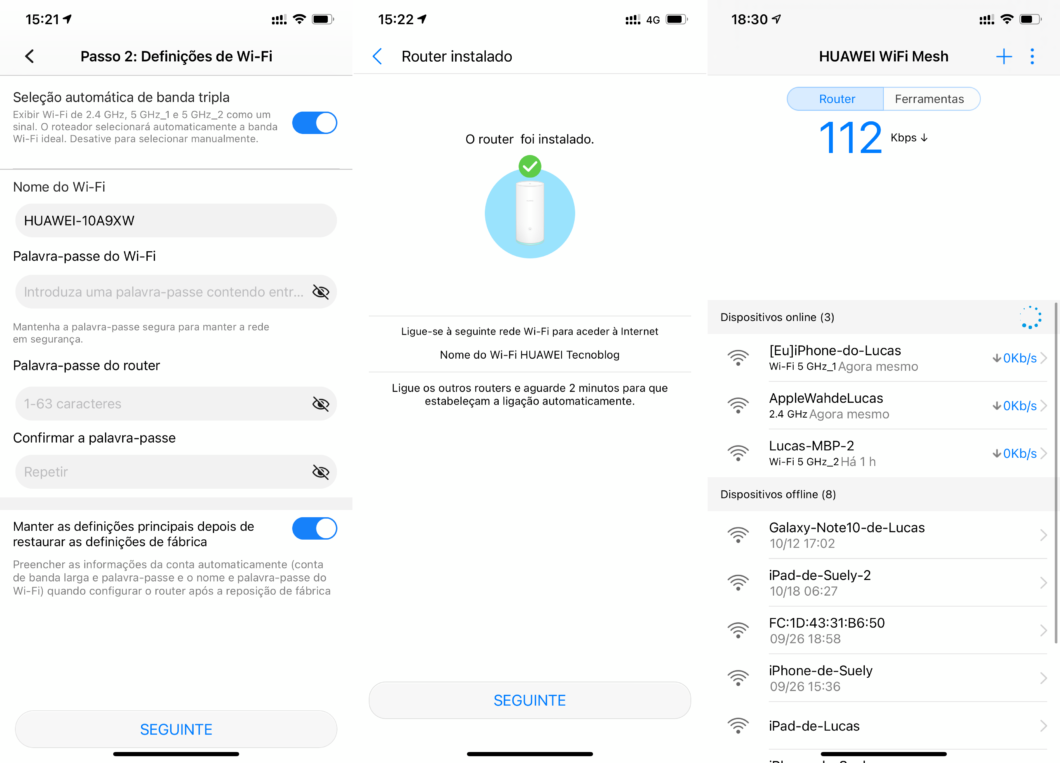
Tive que alternar manualmente o modo de conexão de PPPoE para DHCP, e a internet passou a funcionar a partir desse momento. Nessa mesma tela o usuário consegue trocar o nome e senha da rede Wi-Fi, o que é bem intuitivo.
Algo que me chama atenção é que o Huawei WiFi Mesh permite manter o nome da rede e senha gravados no equipamento mesmo após um reset. A princípio achei interessante e marquei essa opção, mas sugiro que você não faça o mesmo: isso me rendeu uma dor de cabeça que vou explicar adiante.
O Huawei WiFi Mesh não é um roteador cheio de recursos de software e faz o básico: no aplicativo móvel, é possível configurar controle parental por tempo, QoS (com possibilidade de limitar a velocidade de um dispositivo), temporizador para a rede Wi-Fi, VLANs nas portas de rede para equipamentos VoIP ou IPTV e… só.
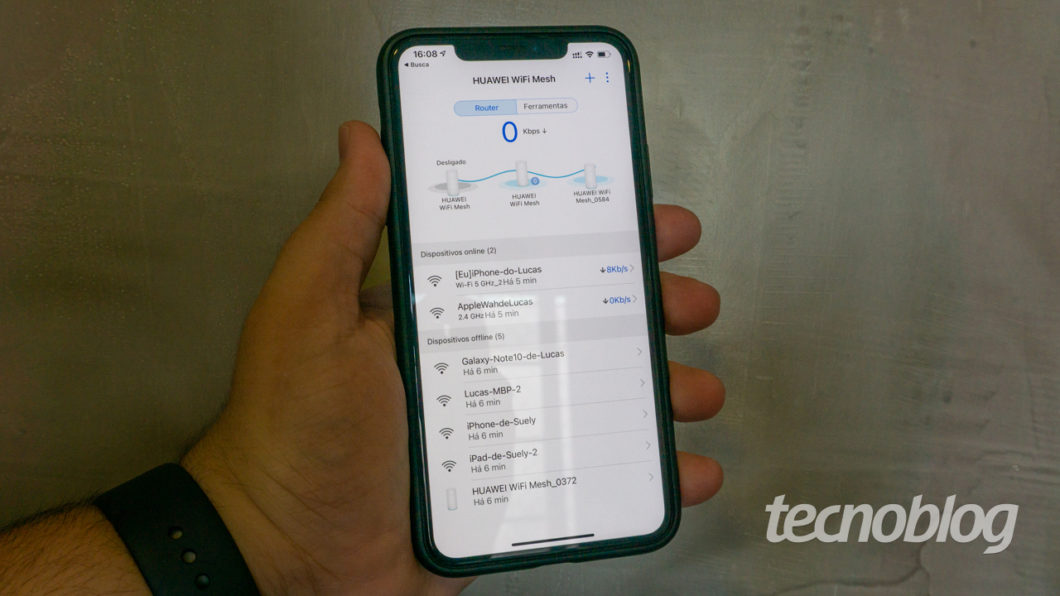
Já na interface web é possível configurar alguns recursos inexistentes no aplicativo, como controle parental para restringir sites, redirecionamento de portas, IPv6, DNS dinâmico e UPnP. Tem até uma função muito legal que permite ligar o roteador inteiro em uma VPN.

Dos recursos do produto, a Huawei foca no OneHop Connect: as torres são equipadas com NFC, que compartilham as informações de nome e senha do Wi-Fi para dispositivos compatíveis. Por enquanto, apenas smartphones Android com NFC têm suporte a essa facilidade, que é bem legal e estimula o uso de uma senha segura. É importante frisar que é possível desativar essa função, já que nem todo mundo quer que o amiguinho bisbilhoteiro se conecte à rede doméstica sem sua permissão.
Por fim, devo afirmar que senti falta de um recurso de gerenciamento do roteador à distância. Esse tipo de função está cada vez mais comum, mesmo em roteadores básicos.
O Huawei WiFi Mesh promete um bom desempenho: as torres são compatíveis com padrão Wi-Fi 5 (802.11ac) e velocidade nominal AC2200, sendo dois links 867 Mb/s para a rede de 5 GHz e outro link de 400 Mb/s para a frequência de 2,4 GHz. Além disso, ele tem uma CPU de quatro núcleos com clock de 1,4 GHz e 256 MB de memória RAM.
A principal vantagem da tecnologia mesh é que você não precisa confiar tanto na potência de sinal de um único roteador: próximo das torres adicionais, você terá uma conexão com maior velocidade, estabilidade e latência. Aos poucos, movendo as unidades pela casa, foi possível encontrar a melhor relação custo-benefício para cobrir todos os ambientes com a melhor velocidade possível.
Falando de cobertura, o kit com três unidades foi capaz de cobrir toda a minha residência. O posicionamento foi o mesmo do Deco M4 e consegui alcançar a velocidade contratada da minha banda larga, que tem 300 Mb/s, próximo a todas as torres do Huawei WiFi Mesh:
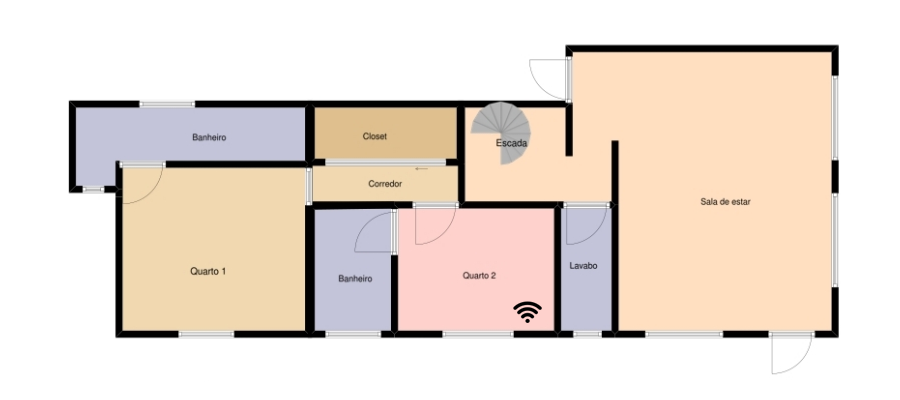

O aplicativo poderia ajudar um pouco mais no posicionamento das torres, uma vez que não há nenhum indicador de sinal ou velocidade de comunicação entre os equipamentos. Por esse motivo, é necessário mover as unidades adicionais pela casa e testá-las manualmente para encontrar a melhor localização.
Uma característica interessante do WS5800 é a existência de dois rádios de 5 GHz, sendo um em frequência mais alta e outro numa mais baixa. Uma dessas bandas é utilizada para conexão exclusiva entre as torres mesh, de forma a não compartilhar o espectro dedicado para os dispositivos dos usuários, como smartphones, computadores, TVs e videogames.
Por esse motivo, eu esperava um desempenho um pouco melhor do Huawei WiFi Mesh. Abaixo, confira os resultados de transferência de arquivos de um laptop com 802.11ac para um desktop conectdo com cabo de rede, com placa de rede Gigabit e armazenamento SSD:
| Localização na planta | Velocidade alcançada |
| Segundo andar Quarto/Escritório | 385,2 Mb/s |
| Segundo andar Quarto (lado esquerdo da planta) | 342,6 Mb/s |
| Segundo andar Quarto (lado direito da planta) | 312,9 Mb/s |
| Segundo andar Varanda (lado direito da planta) | 210,3 Mb/s |
| Primeiro andar Sala de estar | 219,1 Mb/s |
| Primeiro andar Quarto 2 | 309,3 Mb/s |
| Primeiro andar Quarto 1 | 196,7 Mb/s |
Por mais que o WS5800 tenha boas especificações técnicas e características empolgantes, não posso dizer que minha experiência com o produto foi consistente.

Estou testando o produto já tem quase dois meses e, nesse período, a Huawei trocou o kit que estava comigo por outro idêntico. As primeiras unidades tinham um problema com a velocidade de acesso, que era bem baixa para um produto da categoria. Isso se resolveu no novo trio, que teve um desempenho mais próximo do esperado para o produto.
Porém, devo ressaltar uma grande dor de cabeça que tive tanto com o kit anterior como no atual: nem sempre a troca de alguns ajustes de configuração são efetivados da forma correta. Ao tentar trocar o nome e senha da rede Wi-Fi, foram diversas as vezes que as alterações não propagaram para os três equipamentos.
Com isso, a rede Mesh deixou de funcionar. Os ajustes foram alterados apenas na torre principal, conectada no cabo de rede. Os equipamentos adicionais continuaram emitindo a rede Wi-Fi antiga e se desconectaram da unidade primária, deixando uma grande área de sombra na casa.
Precisei resetar essas torres que não se conectaram, mas lembra que marquei a opção de preservar a SSID e senha após o reset? Pois bem, os equipamentos resetados não se conectaram automaticamente na hora de configurar o kit do zero.
Outro ponto que vale destacar é que o Huawei WiFi Mesh vem com UPnP desativado de fábrica, e é necessário ligá-lo manualmente pela interface web. Esse protocolo é responsável pelo gerenciamento automático de redirecionamento de portas (NAT), e ter isso desativado por padrão pode ser frustrante para usuários leigos, uma vez que jogos e outras aplicações online podem não funcionar direito.
Outro ponto importantíssimo a falar por aqui é que o Huawei WiFi Mesh não tem suporte ao modo ponte para IPv6 (passthrough). Se o equipamento da sua operadora não suportar designação do prefixo (que é o comum em modens sem bridge, com DHCP obrigatório), o acesso ao novo protocolo será falho.
Uma das principais vantagens do IPv6 é que cada equipamento conectado na rede passa a ter um IP válido na internet, o que é útil em aplicações P2P e em diversos serviços que exigem a exposição do dispositivo à internet, como jogos online e servidores de aplicações.
Na minha casa, o Huawei WiFi Mesh está conectado no modem da operadora sem modo bridge, ou seja, há outro gateway acima dele (e esse seria o caso de muitos usuários de Vivo Fibra, Oi Fibra e alguns provedores locais).
O IPv6 até funciona, mas com compartilhamento do endereço IPv6 entre todos os dispositivos conectados, portanto, sem o endereçamento individual com exposição à web. Dito isso, algumas aplicações podem não funcionar de forma correta, já que não há suporte para redirecionamento de portas para esse protocolo.
Outro recurso que ficou faltando é o modo de ponto de acesso, para que outro roteador funcione como gateway e o Huawei WiFi Mesh seja apenas uma interface de conexão Wi-Fi.
Quando esse modo não está presente, é possível configurar a maioria dos roteadores de forma manual: basta desativar o servidor DHCP, configurar o IP na mesma faixa do roteador principal e plugar o cabo em uma porta LAN. Eu fiz essa configuração no kit, mas apenas o equipamento conectado no cabo de rede funcionou com internet.
Em um momento em que diversas operadoras não fornecem acesso em modo bridge para seus clientes, somado com a incompatibilidade do IPv6 no passthrough, é bastante problemático que o Huawei WiFi Mesh não tenha suporte a essa configuração.
É complicado avaliar sobre qualquer produto sem saber o preço sugerido. A Huawei ainda ensaia o lançamento do seu portfólio de roteadores para o varejo brasileiro e seus produtos atualmente são vendidos diretamente para os provedores de internet ou em alguns marketplaces.

O Tecnoblog entrou em contato em setembro de 2020 com um fornecedor da Huawei para pelo menos ter uma ideia de preço e recebeu orçamento de R$ 985,03 para o kit de duas peças. Não é barato, mas tem valor similar ao kit duplo do Deco M4, da TP-Link.
Atualização: a Huawei informou ao Tecnoblog que o produto já está disponível oficialmente para compra no varejo. O preço sugerido para o kit duplo é de R$ 1.299,00.
Minhas críticas ao produto são baseadas, principalmente, na ausência de um modo de ponto de acesso e a falta de um modo bridge para IPv6. Se você irá adquirir o Huawei WiFi Mesh diretamente com sua operadora, certifique-se de que eles configurem tudo, seja colocando o modem principal no modo bridge ou fazendo configurações avançadas no roteador.
Mas para o consumidor do varejo brasileiro, acho que o Huawei WiFI Mesh pode decepcionar. Quem usa um modem de operadora sem o modo bridge pode ficar sem o protocolo IPv6, o que é gravíssimo para os dias de hoje. A Huawei precisa melhorar muito o aplicativo de gerenciamento do roteador, que é confuso, limitado e defasado em relação ao que outras fabricantes oferecem.
A maioria dos problemas pode ser corrigida via software. Enquanto isso não acontecer, é difícil recomendar a compra de um Huawei WiFi Mesh. O produto tem muito potencial com seus rádios potentes, tem um bom alcance de sinal e especificações técnicas parrudas, mas a usabilidade e falta de recursos peca bastante na experiência final do consumidor.